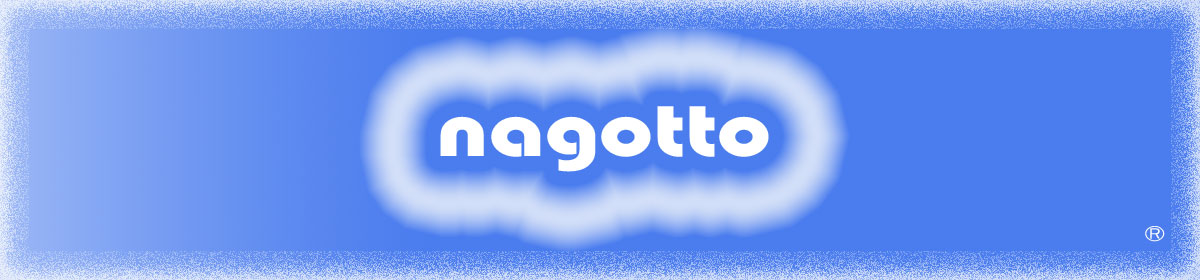DDJ-SX-2/seratoソフト・メイン画面の概要P1
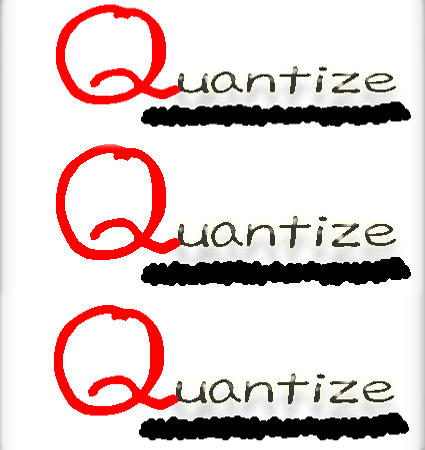
seratoソフトのメイン画面の概要を2回に分けてご紹介していきます。
Quantize
![]()
Serato DJにはQuantize機能があります。この機能を選択すると、設定に合わせてキューポイントがBeatgridsにスナップされます。また、キューポイントのトリガーはBeatgridsのテンポにも一致するため、時間が足りなくなることはありません。設定されている各Cueポイント間のビート数を選択し、Setup画面のDJ設定タブでトリガーすることもできます。
Quantizeを選択すると、保存されたループのReloopのトリガーにより、Beatgridへのスナップも行われます。
表示モード
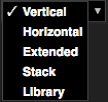
Serato DJはあなたのパフォーマンスを、あなたのスタイルに合わせて異なる表示モードのオプションを提供します。 Display Modeボタンはメイン画面の左上に配置されています。
利用可能な表示モードは次のとおりです。
- 垂直のVirtual Decksは、中央の垂直の波形で、画面の左右に表示されます。
- 水平のVirtual Decksは、中央の水平の波形で、画面の左右に表示されます。
- Virtual Decksスタックは、右方向の波形で、画面の左側に重ねて表示されます。また追加タブで、シンプルな仮想デッキ、キューポイント、ループのいずれかを表示することもできます。
- Libraryにより、表示されたバーチャルデッキ情報を最小化し、ライブラリの容量を最大化します。
注:スペースバーを押すと、Libraryモードと、以前に選択した表示モードが切り替わります。
開いているすべてのパネル(例:DJ-FXとファイルパネル)を表示するのに十分なスペースが画面上にない場合、最近開いたパネルを表示するよう画面を調整することができます。この調整を行うと、メッセージがステータスバーに表示されます。
Serato DJハードウェアに4デッキ機能がある場合は、上記のいずれかの表示モードで、2デッキおよび4デッキの表示を切り替えることができます。
![]() 2デッキを選択すると、青い枠線で示すように、2つのアクティブなデッキが表示されます。
2デッキを選択すると、青い枠線で示すように、2つのアクティブなデッキが表示されます。
Rane SL3インタフェースを使用している場合、左のデッキでデッキ1またはデッキ3のいずれかを選択することができます。 ![]() 同時にすべての3つのデッキを表示する「Stack View」を使用する必要があります。
同時にすべての3つのデッキを表示する「Stack View」を使用する必要があります。
注意:アクティブなデッキが青の枠線でハイライト表示されます。
キインジケータ」を参照してください。
VinylまたはCDJでSerato DJを使用する
VinylまたはCDJ制御が可能な対応ハードウェアでSerato DJを使用している場合、4個(Rane SL4インターフェースまたはRane 68 ミキサーを使用している場合は5個)の制御モードを使用することができます。
絶対Mode
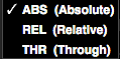
仮想デッキエリアの左上にあるドロップダウンメニューから絶対Modeを選択することができます。 ABSモードはデフォルトのモードで、通常の Vinylの特性にもっとも似ています。トラックの冒頭はレコードの冒頭にマッピングされ、トーンアームをピックアップし、レコードの別の部分に針を移動(針落ち)することで、トラック内の別の位置に移動することができます。 ABSモードにより、停止、開始、スクラッチ、針落ち、擦れ、その他ターンテーブル技術を含むVinyl制御レコードの動きを再現します。
相対Mode
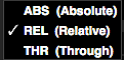
Virtual Deckエリアの左上にあるドロップダウンメニューから相対Modeを選択することができます。RELモードによりレコードの進む・戻る動作を監視しますが、レコードの内の位置は考慮されません。RELモードにより針落ちが無効になりますが、スキップなしスクラッチを許可します。
スルーMode
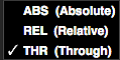
仮想デッキエリアの左上にあるドロップダウンメニューからスルーModeを選択することができます。スルーモードにより、選択されたデッキをミュートします。チャンネルがTHRUソフトウェアに設定されている場合は、対応する仮想デッキはスルーモードとして表示し、波形がグレー表示されます。そのチャネルのオーディオはFXおよびSP-6を除き、ほとんどのオーディオ処理ユニットを回避します。ABS /REL/INTモードからスルーモードに移行すると、対応する仮想デッキで現在の曲を一時停止しますが、その他すべての状態(例:ループ、キーロックなど)は保持されます。
THRUソフトウェアを使用すると、入力ソース(例:アナログVinyl)にエフェクトおよび(または)ドロップサンプルを適用することができます。
スポンサードリンク
切り替えMode
Rane SL4インターフェースまたはRane 68 ミキサーを使用している場合、OFFを選択することもできます(切り替え)。
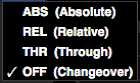
Virtual Decksエリアの左上にあるドロップダウンメニューから切り替えモードを選択することができます。OFFモードにより、選択したデッキをミュートします。この機能は主に、68ミキサーおよびSL4インターフェースでのDJ切り替え中のミックスに送信される音声を制御するためのものです。
内部Mode
![]()
ABSまたはRELモードのいずれかを使用してVinylまたはCDのトラックの最後に達すると、Serato DJが自動的にINT モードに切り替わります。この動作は緊急内部モードといい、VinylやCDのトラックが不足している場合に停止するのを防止します。針を持ち上げてコントロールVinylのリードインに置くと、緊急内部モードをABSまたはRELモードに切り替えることができます。ABSまたはRELモードが再度有効化されるまで1秒かかります。内部モードでは、ABSまたはRELモードのテンポを継続します。
制御モードをすばやく切り替えるには、次のキーボードショートカットを使用します。
- 絶対Mode 左デッキはF1、右デッキはF6。
- 相対Mode 左デッキはF2、右デッキはF7。
- 内部Mode 左デッキはF3、右デッキはF8。
Ctrlを押しながらF3またはF8を押すと、デッキを内部Modeに設定し、Syncを無効にし、テンポを0にリセットし、プレイをアクティブにします。これを「安全Mode」といいます。また、Ctrlを押しながらソフトウェアの内部Modeボタンをクリックして安全Modeにアクセスすることもできます。
Master Output Level

Master Output Levelコントロールにより、ハードウェアに送信される前に、ソフトウェア出力でメインミックスの最後の音量レベルを設定します。
出力レベルは-12dB(一番左)から+12dB(一番右)の間で調整することができます。Master Output Levelコントロールが適用されると、コントロールの横にある緑、黄、赤のオーディオメーターが音声出力レベルを表示します。
Ctrlを押しながらMaster Output Levelをクリックすると、12時方向(0dB)にリセットします。音声がこのレベルに設定されていると、メーターのすべてのランプが緑色に点灯します。
Altを押しながらMaster Output Levelをクリックすると、+3dB(ヘッドルームなし)設定にリセットします。音声がこのレベルに設定されていると、メーターのすべてのランプが緑色と黄色に点灯します。
+3dB以上のヘッドルームレベルの音声(赤色)により、クリッピングを防止するSerato DJリミッターをトリガーし、+9dB以上(12時方向を超える)のランプが赤色に点灯し、リミッターの閾値を超えている値を表示しても、出力音声レベルはこれ以上上がりません。
詳細については、「リミッター警告」を参照してください。
seratoソフト目次・DDJシリーズのseratoソフトを完全マスターせよ!
DDJシリーズseratoソフトで迷われたら上記リンクで↑で目次を参照ください。
スポンサード リンク